بسم الله الرحمن الرحیم
پیش نیاز ها:
آموزش سطح ۱ نرم افزار مدیریت تعمیرگاه، خدمات و خدمات پس از فروش اسکناس
آموزش انواع جستجوی دستگاه تعمیری
فهرست مطالب
فصل اول: توضیح مختصر در مورد جستجو تفضیلی دستگاه تعمیری
فصل دوم: ذخیره جستجو تفضیلی به عنوان گزارش پویا سفارشی
فصل سوم: ذخیره گزارش سفارشی با تاریخ پویا
فصل چهارم: مشاهده گزارش سفارشی تعریف شده
فصل پنجم: ویرایش گزارش سفارشی تعریف شده
مقدمه
طراحان نرم افزار مدیریت تعمیرگاه و خدمات پس از فروش اسکناس برای جلب رضایت مشتریان گرامی و راحتی کاربران امکانی فوق العاده کاربردی و جذاب را در نرم افزار مدیریت تعمیرگاه اسکناس قرار دادند که به وسیله آن کاربران گرامی می توانند به آسانی گزارشات سفارشی دلخواهی برای خود طراحی و ذخیره کنند.
فصل اول: توضیح مختصر در مورد جستجو تفضیلی دستگاه تعمیری
گاهی پیش می آید برای جستجوی موارد خاص یا مشاهده گروهی خاصی از دستگاه های تعمیری جستجوی سریع کاربردی نیست
به عنوان مثال فرض کنید می خواهید تمام دستگاه های تعمیری که هزینه خدمات تعمیری آنها بین ۱ میلیون ریال تا ۲ میلیون ریال است را مشاهده نمایید.
مشاهده این گزارش با جستجوی سریع دستگاه امکان پذیر نیست بلکه باید از جستجوی تفضیلی دستگاه استفاده نمایید.
یا مثلا می خواهید تمام دستگاه های تعمیری که بیش از یک ماه است تعمیر شده اند ولی هنوز مشتری سراغشان نیامده را بررسی کنید.
با استفاده از امکان جستجوی تفضیلی دستگاه تعمیری می توانید انواع گزارش دلخواه خود را بسازید و در واقع این بخش یک گزارش ساز قوی و آسان است.
جستجوی تفضیلی در میانبر های سمت چپ صفحه اصلی وجود ندارد برای ورود به پنجره جستجو باید از مسیر زیر بروید:
از منوی “تعمیرگاه” وارد بخش “جستجو” بشوید و آیتم “جستجوی تفضیلی دستگاه” را انتخاب کنید. مانند تصویر زیر:
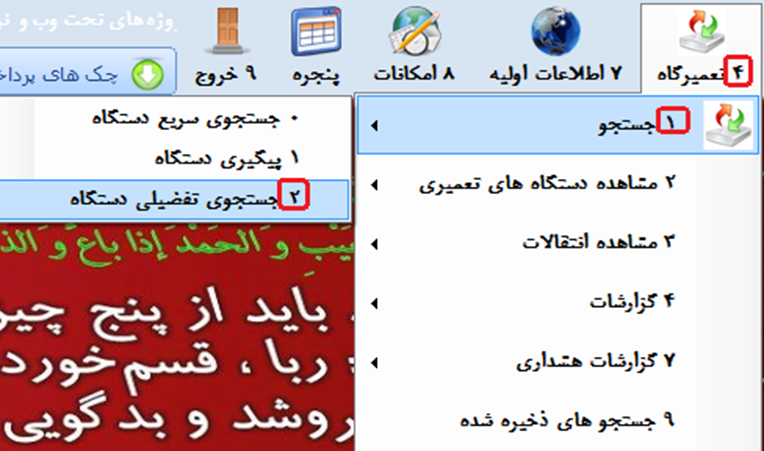
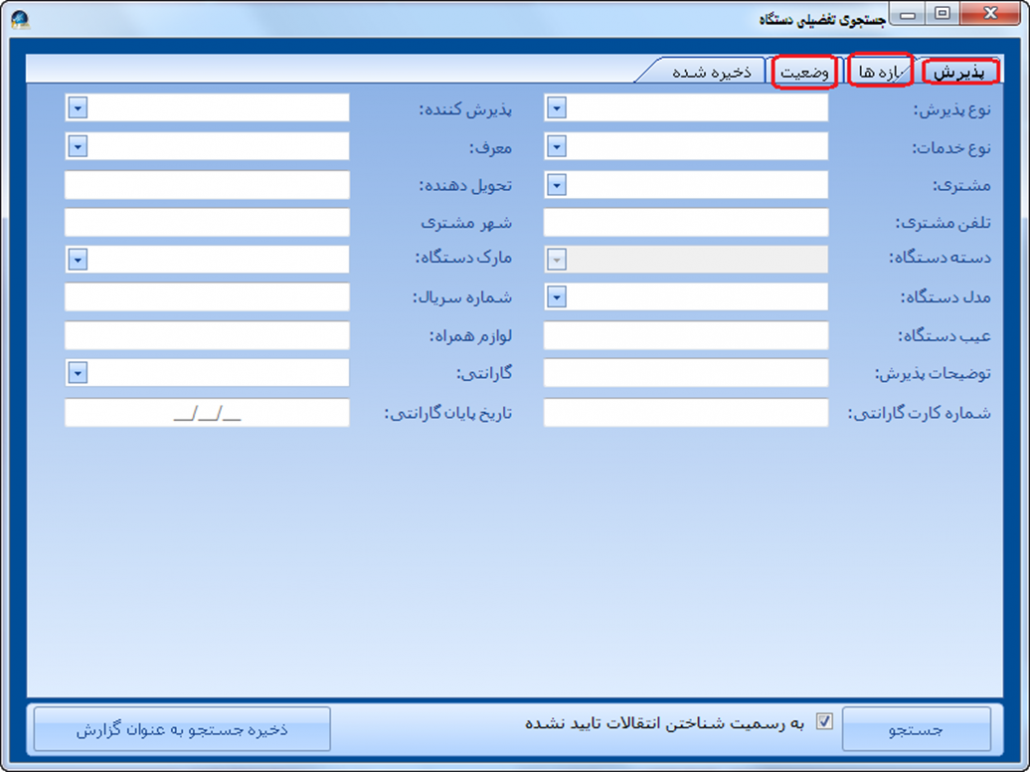
در پنجره جستجو تفضیلی دستگاه تعمیری سه سربرگ به نام های پذیرش، بازه ها و وضعیت وجود دارد و شما می توانید با استفاده از آیتم های داخل این سه سربرگ گزارش دلخواه خود را بسازید.
سربرگ “پذیرش” که به طور پیش فرض انتخاب شده است شامل فیلتر هایی است که همه مربوط به پذیرش دستگاه تعمیری هستند و زمان پذیرش دستگاه مشخص می شوند.
سربرگ “بازه ها” شامل فیلتر هایی است که همه یا عدد یا تاریخ هستند و شما می توانید یک بازه برای آنها مشخص کنید مثلا می توانید تمام دستگاه های تعمیری که شماره قبض آنها بین ۱ تا ۱۰۰ است را مشاهده کنید.
سربرگ “وضعیت” شامل فیلتر هایی است که بر اساس وضعیت جاری دستگاه تعمیری در تعمیرگاه می باشند مانند این که دستگاه اکنون دست کدام تعمیرکار است، در کدام واحد تعمیری قرار دارد، وضعیت تعمیر آن در چه مرحله ای است، کدام تعمیرکاران بر روی دستگاه کار کرده اند و…
برای درک بهتر جستجو تفضیلی بهتر است فصل سوم آموزش انواع جستوی دستگاه تعمیری را مطالعه کنید.
فصل دوم: ذخیره جستجو تفضیلی به عنوان گزارش پویا سفارشی
در آپدیت ۲٫۵۱٫۰۱ امکانی ارائه گردید که با استفاده از آن می توانید با استفاده از پنجره جستجو تفضیلی گزارش دلخواه خود را طراحی کرده و آن را برای استفاده های مجدد ذخیره کنید.
برای این منظور کافی است ابتدا وارد پنجره جستجو تفضیلی شده و فیلد های دلخواه خود را پر کنیم:
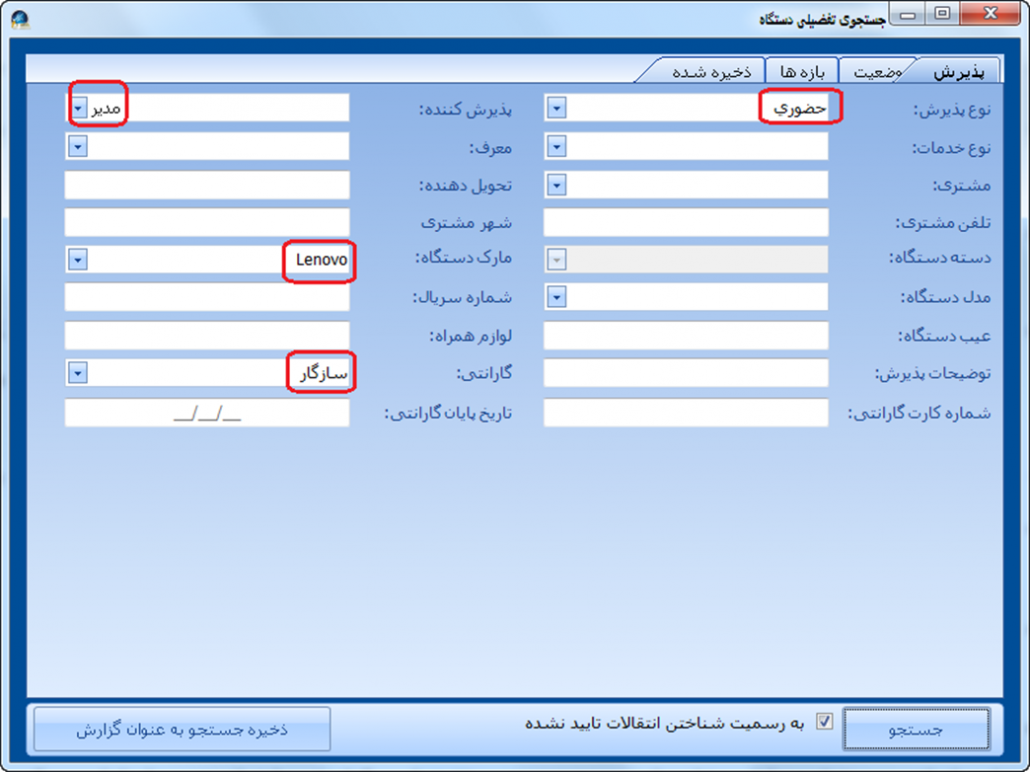
طبق فیلتر های تعریف شده در تصویر بالا، اگر بر روی دکمه “جستجو” کلیک کنیم تمام دستگاه های لنوو (Lenovo) تعمیری که کاربر مدیر به صورت حضوری پذیرش کرده و دارای گارانتی سازگار می باشند نمایش داده می شود.
حال فرض کنید شما هر روز یا هر هفته نیاز دارید این گزارش را بررسی کنید. در حالت معمول باید هر دفعه وارد پنجره جستجو تفضیلی شده، فیلتر های دلخواه را پر کرده و بر روی جستجو کلیک کنید.
مسلما این کار وقت شما را می گیرد و خیلی خوشایند نیست
برای بهبود سرعت و بازدهی بالاتر از این پس شما می توانید گزارش طراحی شده در پنجره جستجو تفضیلی را یک بار برای همیشه با نام دلخواه ذخیره کرده و هر زمان مایل بودید فقط با انتخاب گزارش ساخته شده، آن را مشاهده نمایید.
برای این منظور کافی است پس از اینکه مانند تصویر بالا فیلتر های دلخواه خود را تعریف کردید بر روی دکمه “ذخیره جستجو به عنوان گزارش” کلیک کنید تا پنجره زیر باز شود:
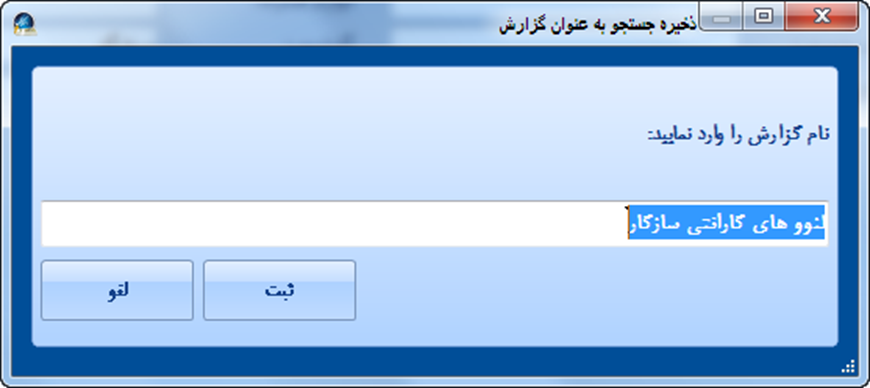
مانند تصویر بالا نامی برای گزارش خود انتخاب کرده و بر روی “ثبت” کلیک کنید تا گزارش ذخیره شود:
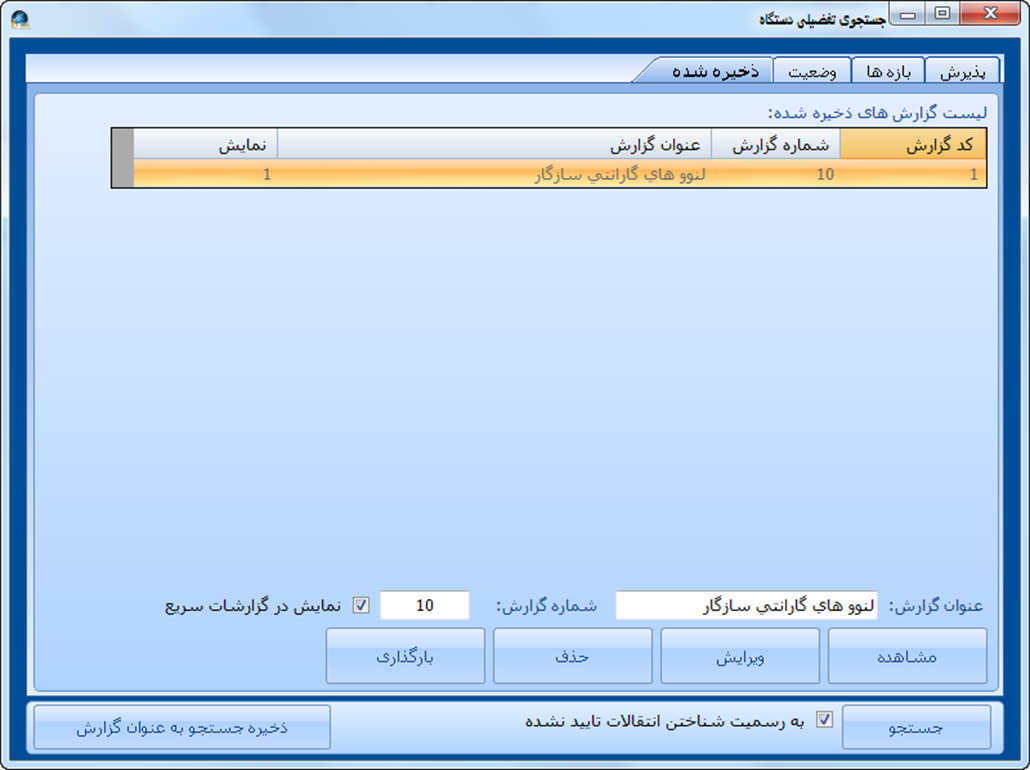
فصل سوم: ذخیره گزارش سفارشی با تاریخ پویا
در فصل قبل نحوه ذخیره جستجو تفضیلی به عنوان گزارش گفته شد و تا اینجا یاد گرفتیم چگونه یک گزارش به دلخواه خودمان طراحی کنیم.
اکنون فرض کنید تمایل دارید یک گزارش طراحی کنید که تمام دستگاه هایی که بین ۴ تا ۷ روز از تاریخ تحویلشان گذشته را نمایش دهد.
مسلما باید ابتدا وارد پنجره جستجو تفضیلی شده و به سربرگ بازه ها مراجعه کنیم:
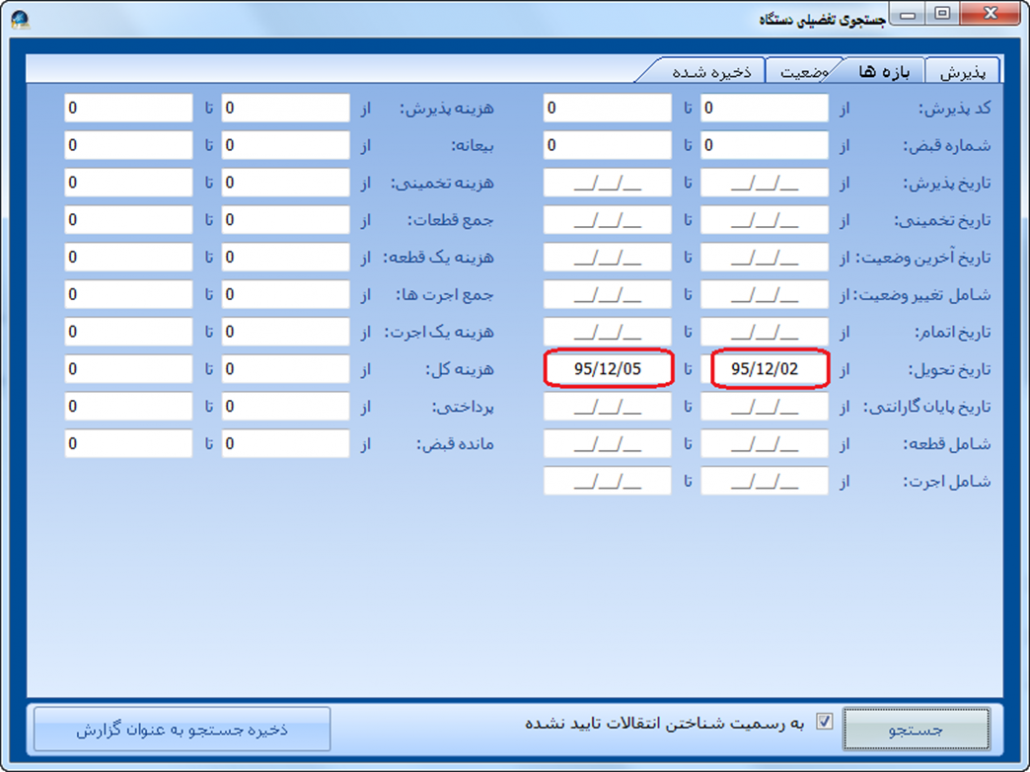
چون تاریخ امروز ۱۳۹۵/۱۲/۰۹ می باشد برای مشاهده دستگاه هایی که ۴ تا ۷ روز از تحویلشان می گذرد باید مانند تصویر بالا در قسمت تاریخ تحویل از ۹۵/۱۲/۰۲ تا ۹۵/۱۲/۰۵ را وارد نمایم.
تا اینجا اگر بر روی “جستجو” کلیک کنیم نتیجه دلخواه ما نمایش داده می شود و همچنین می توانیم با کلیک بر روی دکمه “ذخیره جستجو به عنوان گزارش” گزارش را ذخیره کنیم تا دفعات بعد بتوانیم آن را به راحتی مشاهده کنیم.
اما اگر کمی دقت کنید یک مشکلی وجود دارد!!!
ما گفتیم که می خواهیم دستگاه های تحویل شده که ۴ تا ۷ روز از تحویلشان می گذرد را مشاهده کنیم. برای همین چون امروز تاریخ امروز ۱۳۹۵/۱۲/۰۹ بود در قسمت تاریخ تحویل از ۹۵/۱۲/۰۲ تا ۹۵/۱۲/۰۵ را وارد کردیم. اما آیا فردا این گزارش ذخیره شده به درد ما می خورد؟
فردا باید در قسمت تاریخ تحویل از ۹۵/۱۲/۰۳ تا ۹۵/۱۲/۰۶ را وارد کنیم تا دستگاه هایی که ۴ تا ۷ روز از تحویلشان می گذرد قابل مشاهده باشند.
پس این گزارش به درد نمی خورد چون همیشه دستگاه های یک بازه زمانی ثابت را نمایش می دهد.
مهندسین طراح نرم افزار مدیریت تعمیرگاه اسکناس برای این مشکل نیز چاره ای اندیشیدند.
شما می توانید به جای وارد نمودن تاریخ های ثابت از تاریخ های پویا استفاده نمایید!
تاریخ های پویا تاریخ هایی هستند که بر مبنای تاریخ جاری امروز وارد می شوند. برای اینکه بهتر موضوع را درک کنید بهتر است به تصویر زیر دقت کنید:
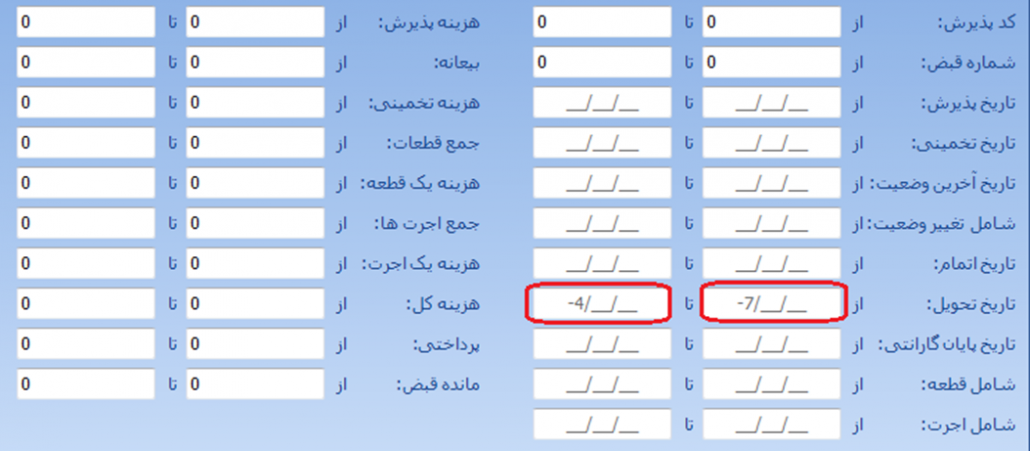
همانطور که مشاهده می کنید در قسمت “تاریخ تحویل” به جای وارد نمودن تاریخ ثابت، دو عدد “-۷” و “-۴” را وارد کردیم.
اکنون اگر بر روی دکمه “جستجو” کلیک کنید دستگاه های تعمیری که از تاریخ تحویلشان بین ۴ تا ۷ روز می گذرد نمایش داده می شوند.
در واقع “-۷” یعنی ۷ روز قبل از تاریخ امروز!
حال اگر این گزارش را ذخیره کنیم روز های آینده هم می توانیم از آن استفاده کنیم.
اکنون به چند مثال برای تاریخ های پویا دقت کنید:
| -۵ | پنج روز قبل |
| +۵ | پنج روز بعد |
| -۲م | دو ماه قبل |
| +۲ه | دو هفته بعد |
| -۱س | یک سال قبل |
| +۱ر | یک روز بعد |
در صورتی که این توضیحات برای شما نامفهموم است با بخش پشتیبانی تماس بگیرید.
فصل چهارم: مشاهده گزارش سفارشی تعریف شده
پس از تعریف فیلتر های دلخواه و ذخیره گزارش سفارشی پنجره جستجو تفضیلی را می بندیم. از این پس برای مراجعه به گزارشی که طراحی کردیم کافی است وارد منوی “تعمیرگاه” شده و منوی “گزارشات سفارشی ذخیره شده” را باز می کنیم:
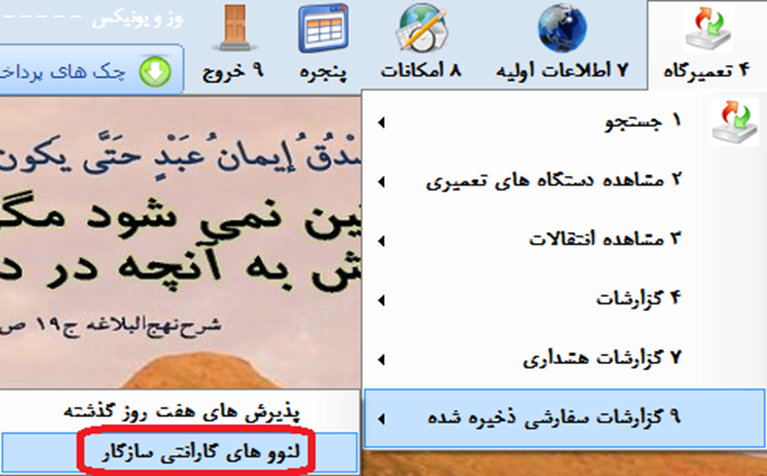
همانطور که در تصویر مشاهده می نمایید، گزارشی که به نام “لنووهای گارانتی سازگار” ذخیره کردیم قابل مشاهده است.
برای مشاهده این گزارش کافی است بر روی آن کلیک کنیم.
همچنین در صورت دلخواه می توانید گزارش های طراحی شده خود را در پنجره “دسترسی سریع به منو” اضافه کنید.
برای این منظور ابتدا بر روی دکمه “تنظیمات” واقع در پنجره “دسترسی سریع” کلیک کنید:
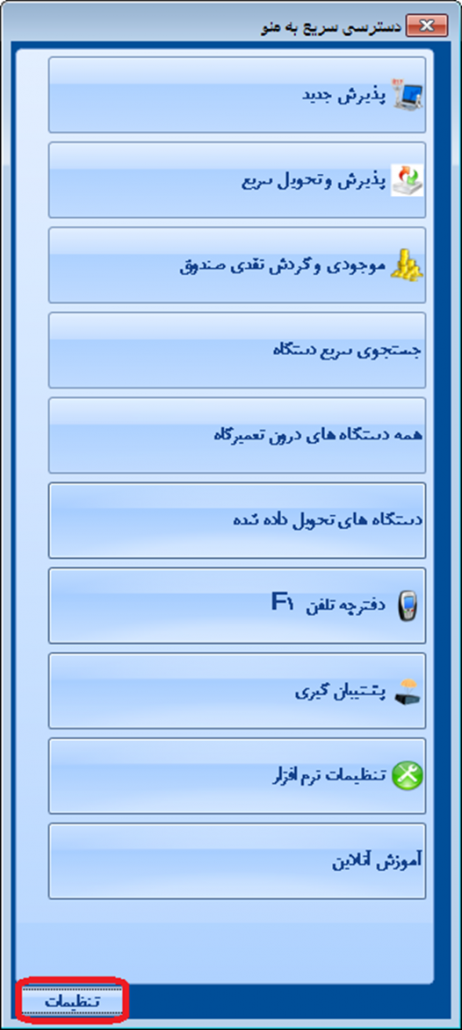
سپس مانند تصویر زیر تیک نمایش گزارش دلخواه خود را بزنید:
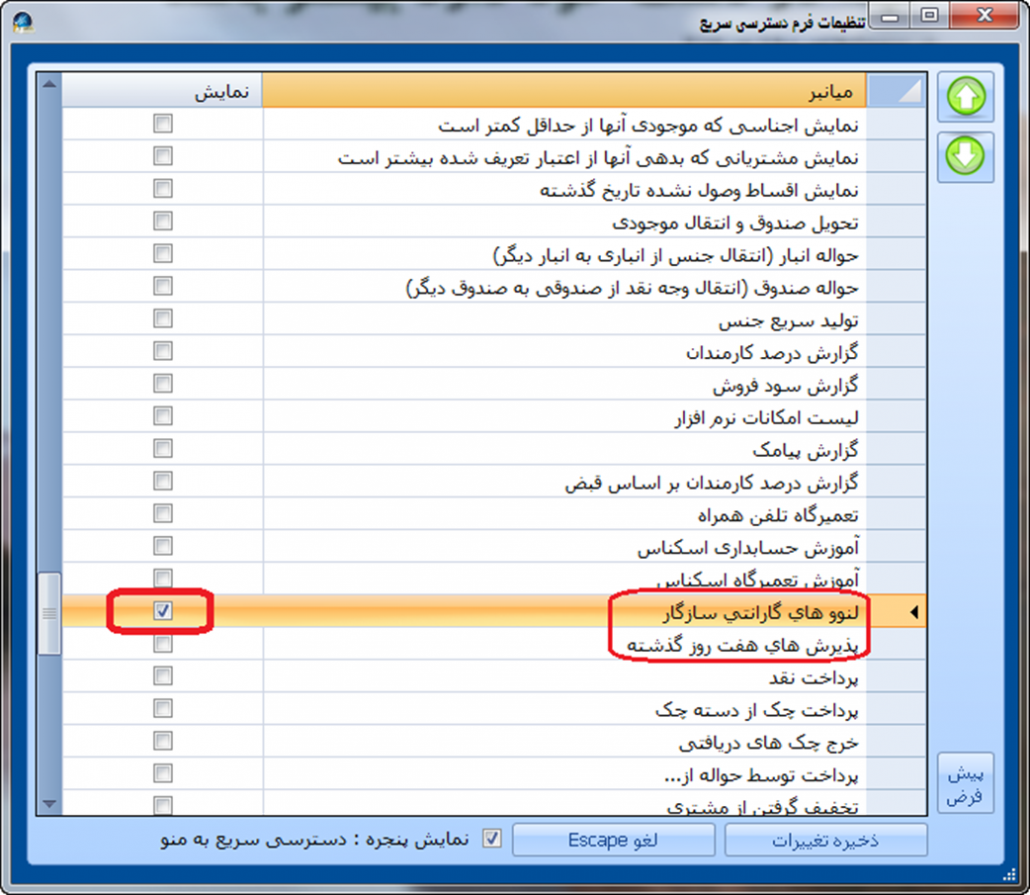
ضمنا برای پیدا کردن گزارش مورد نظر خود می توانید مانند تصویر زیر بر روی عنوان ستون “میانبر” کلیک کرده و قسمتی از نام گزارش خود را برای جستجو وارد نمایید:
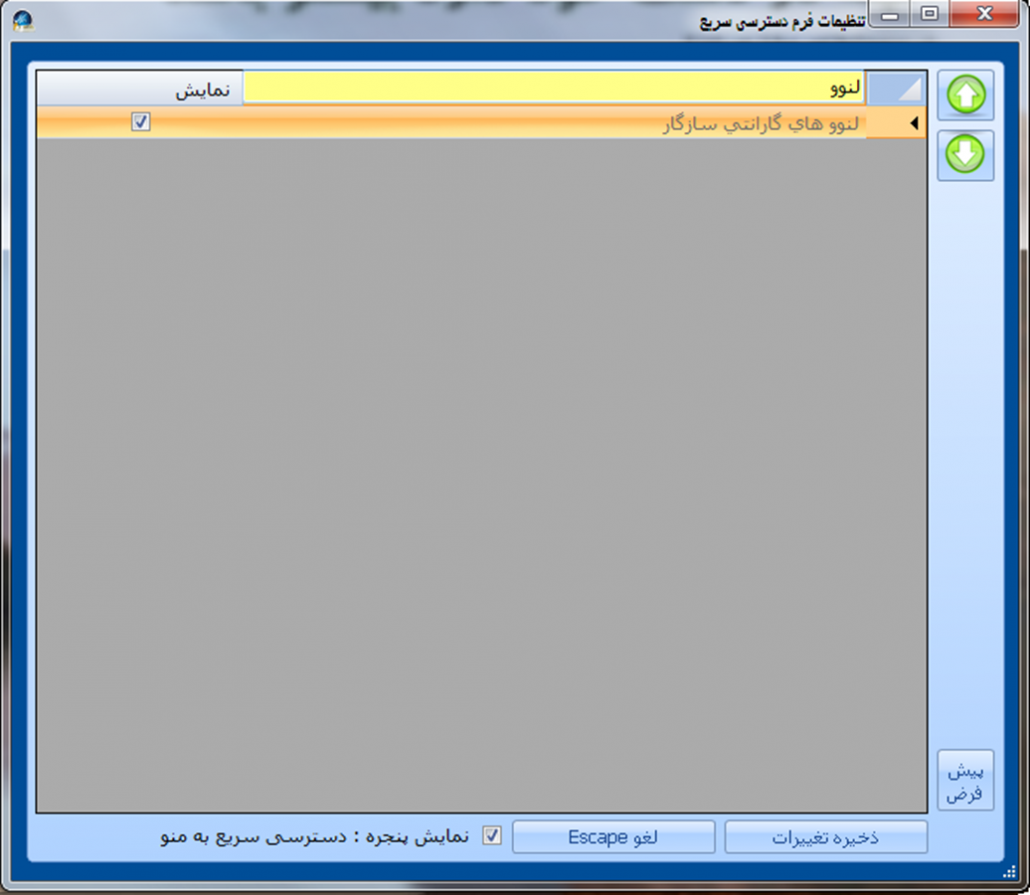
فصل پنجم: ویرایش گزارش سفارشی تعریف شده
برای ویرایش گزارش سفارشی طراحی شده ابتدا وارد پنجره جستجو تفضیلی شوید:
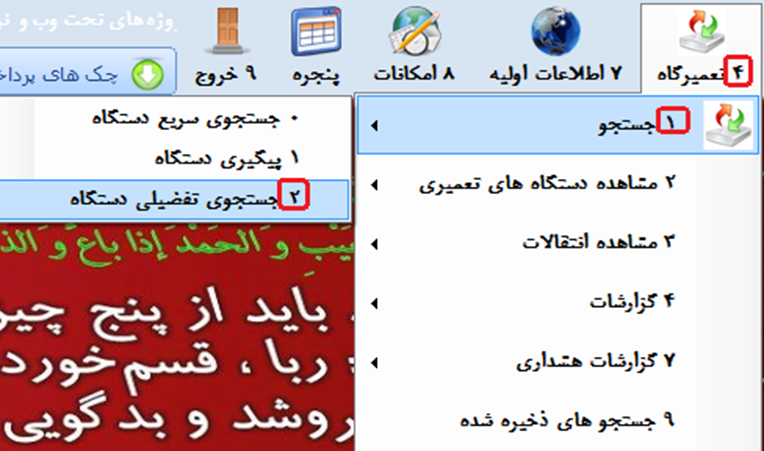
سپس مانند تصویر زیر سربرگ “ذخیره شده” را انتخاب نمایید تا تمامی گزارش های سفارشی تعمیرگاه لیست شوند:
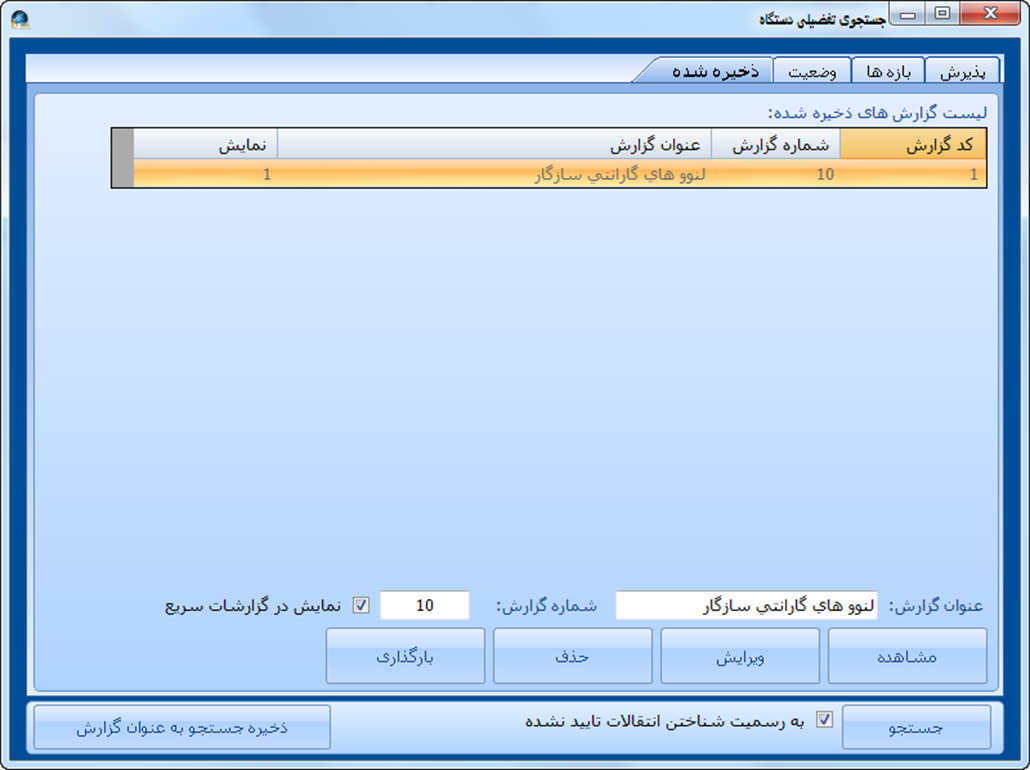
همانطور که در تصویر می بینید، گزارش های سفارشی ذخیره شده در این قسمت قابل مشاهده هستند.
هر گزارش سفارشی طراحی شده شامل اطلاعاتی از قبیل کد گزارش، شماره گزارش، عنوان گزارش و گزینه نمایش می باشد.
کد گزارش:
کد گزارش یک عدد غیر تکراری و غیر قابل تغییر است.
شماره گزارش:
شماره گزارش به طور پیش فرض ۱۰ می باشد و شما می توانید شماره ای یک رقمی (بین ۰ تا ۹) برای هر گزارش سفارشی خود تعیین کنید. شماره گزارش به شما کمک می کند سریع تر به گزارش مورد نظر دسترسی داشته باشید.
همانطور که می دانید تمامی آیتم های منوی اصلی نرم افزار مدیریت تعمیرگاه و حسابداری اسکناس با وارد نمودن کد مربوطه قابل باز شدن هستند.
مثلا برای ورود به پنجره جستجو تفضیلی کافی است در صفحه اصلی نرم افزار تعمیرگاه اسکناس بر روی کیبورد عدد ۴۱۲ را تایپ کنید:
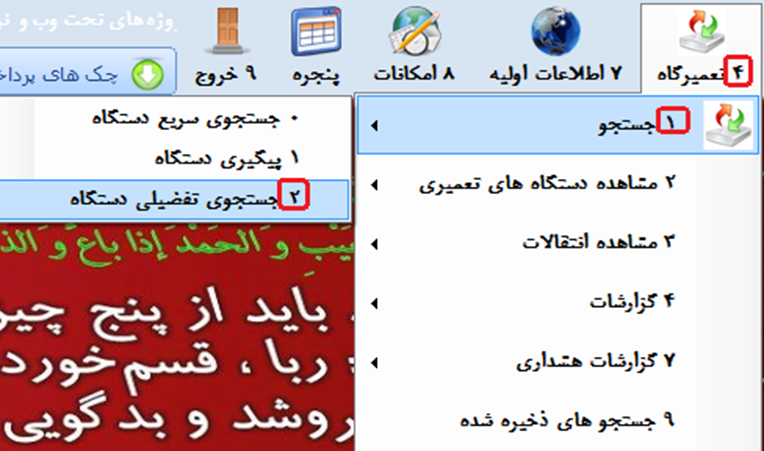
۴۱۲ از سه رقم تشکیل شده که با فشردن عدد۴ منوی “تعمیرگاه”، با فشردن عدد ۱ منوی “جستجو” و با فشردن عدد ۲ آیتم “جستجوی تفضیلی دستگاه” باز می شود.
منوی جستجو های ذخیره نیز با تایپ کردن عدد ۴۹ باز می شود:
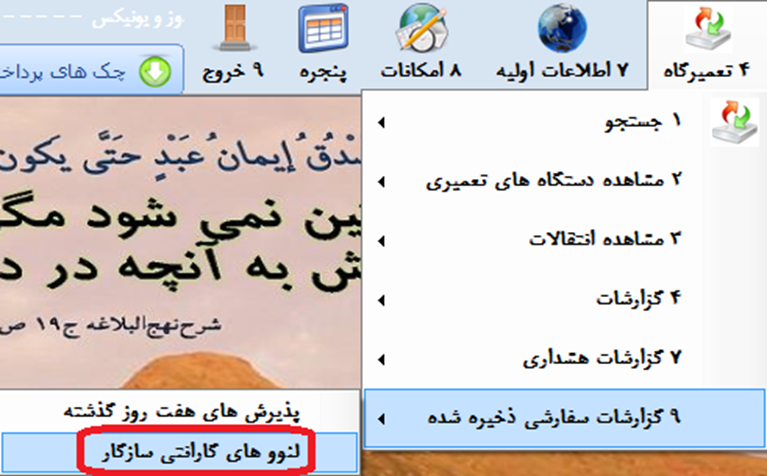
اما همانطور که در تصویر مشاهده می کنید، گزارش های سفارشی هیچ عددی قبلشان وجود ندارند.
شماره گزارش در واقع عددی است بین ۰ تا ۹ که شما می توانید برای هر گزارش سفارشی طراحی شده خود انتخاب نمایید.
به عنوان مثال همانطور که در تصویر زیر مشاهده می کنید ما برای گزارش سفارشی “لنوو های گارانتی سازگار” شماره گزارش “۱” را وارد کرده و سپس بر روی دکمه “ویرایش” کلیک می کنیم:
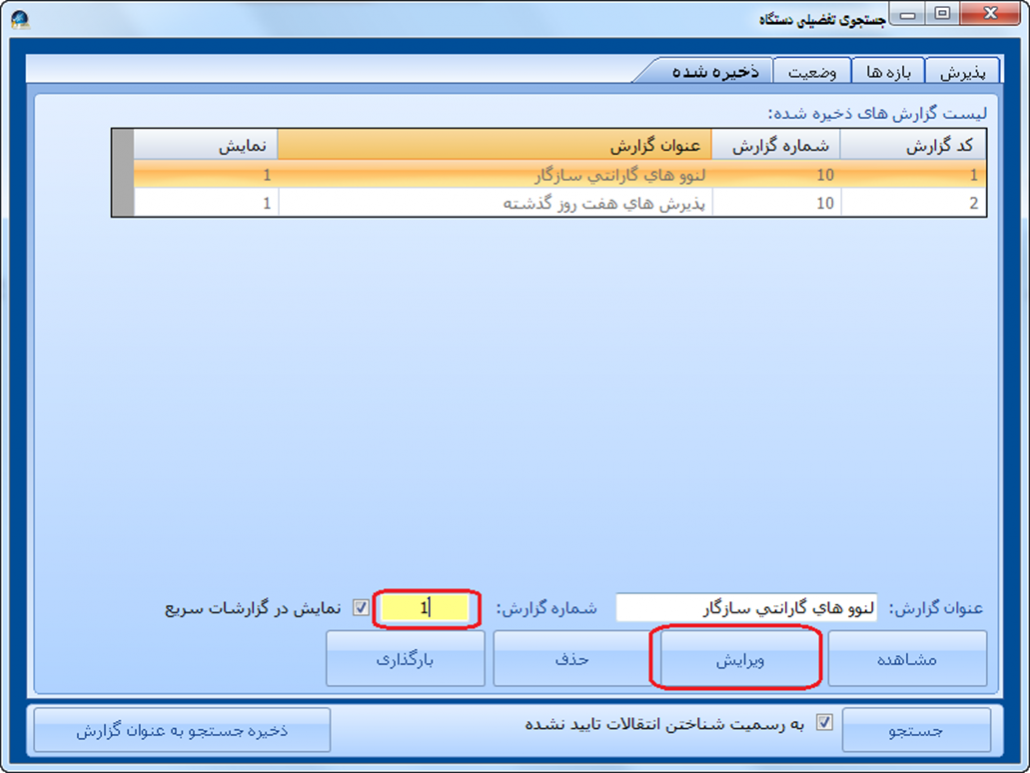
از این پس می توانیم در صفحه اصلی نرم افزار (وقتی همه پنجره ها غیر از پنجره اصلی بسته باشند) برای باز کردن این گزارش بر روی کیبورد عدد ۴۹۱ را تایپ کنیم:
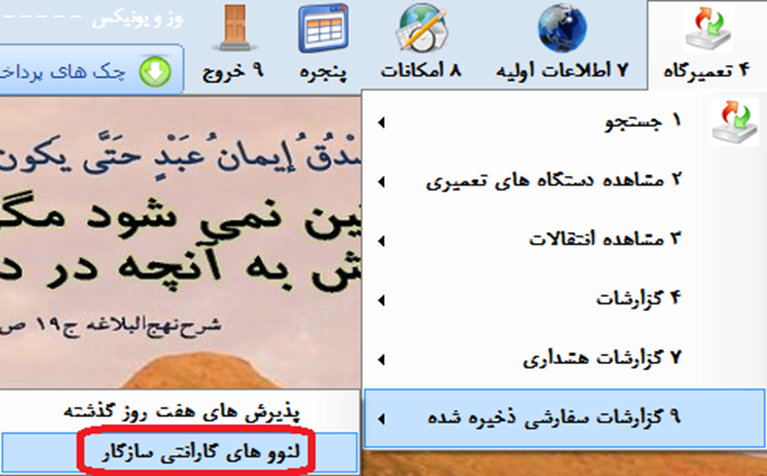
عوان گزارش:
عنوان گزارش همان نامی است که برای گزارش انتخاب کرده ایم. در صورت دلخواه می توانیم عنوان گزارش را عوض کرده و بر روی دکمه “ویرایش” کلیک کنیم.
نمایش:
در صورتی که تیک گزینه “نمایش” برداشته شود، گزارش سفارشی طراحی شده دیگر در منوی “گزارشات سفارشی ذخیره شده” قابل مشاهده نیست.
ویرایش محتوای گزارش:
برای تغییر در فیلتر ها و محتوای نمایشی گزارش ذخیره شده کافی است گزارش مورد نظر را از لیست گزارش های سفارشی انتخاب کرده و بر روی دکمه “بارگذاری” کلیک کنیم:
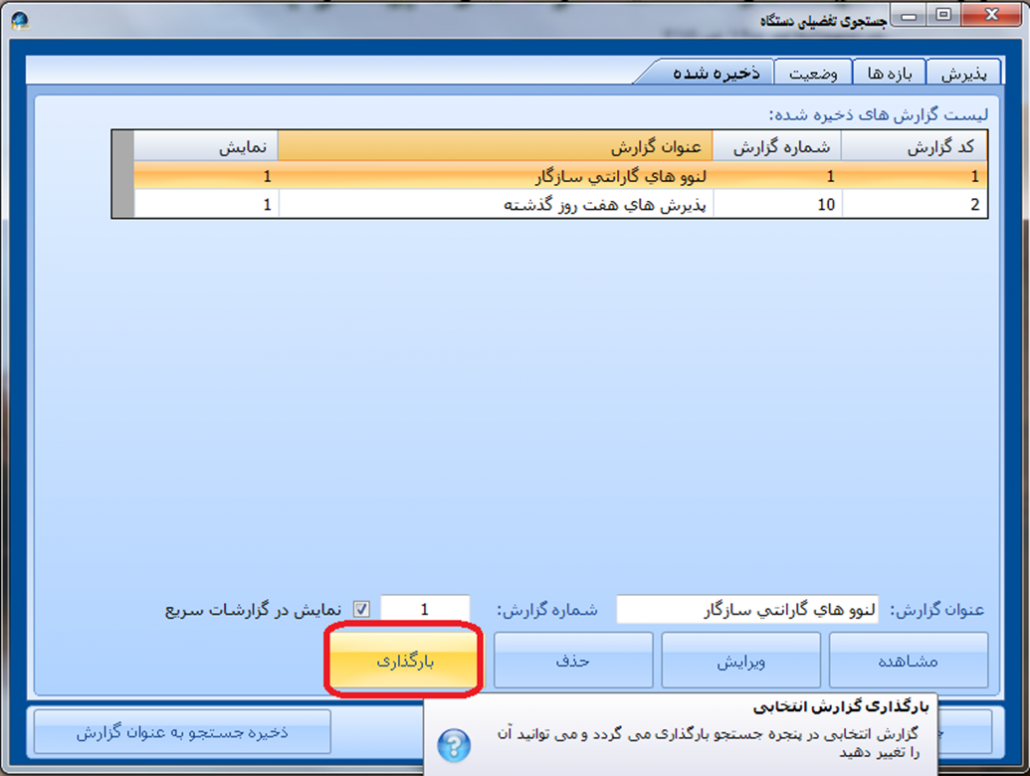
پس از کلیک بر روی دکمه “بارگذاری” پنجره جدید باز می گردد و امکان ویرایش فیلتر ها و محتوای گزارش مورد نظر وجود دارد:
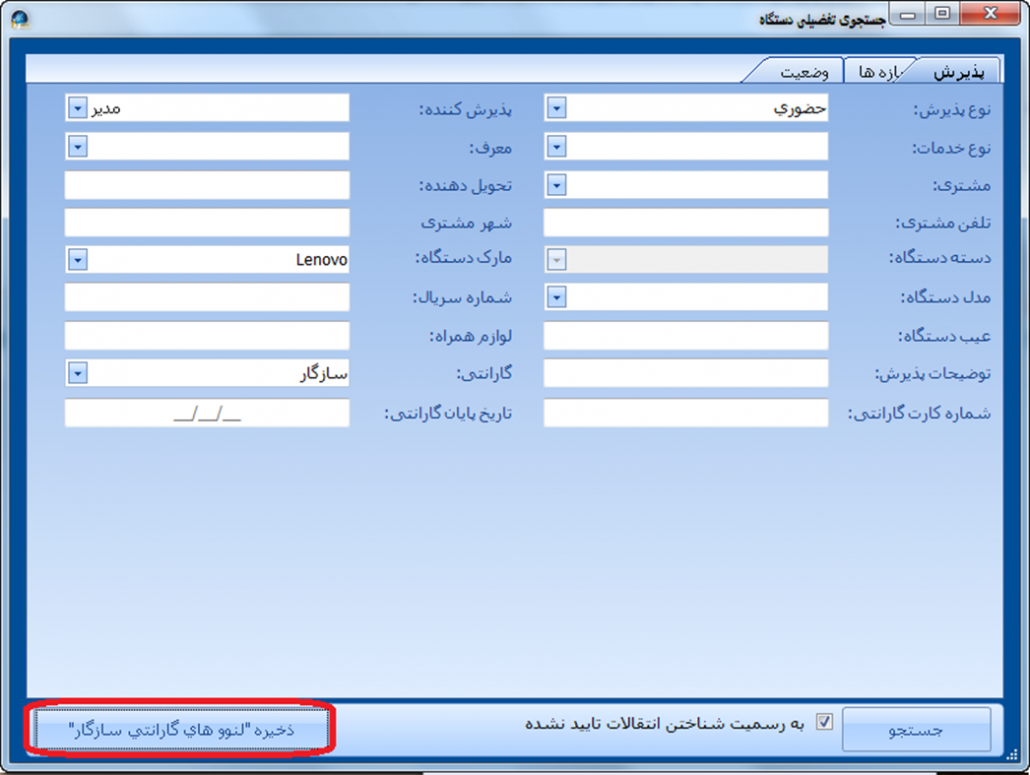
پس از اعمال تغییرات دلخواه مانند تصویر بالا بر روی دکمه “دخیره” کلیک می کنیم.
دیدگاه خود را ثبت کنید
تمایل دارید در گفتگوها شرکت کنید؟در گفتگو ها شرکت کنید.